4 lệnh để xóa màn hình đầu cuối trong Linux
Có nhiều lệnh khác nhau để xóa màn hình đầu cuối trong Linux, điều này sẽ giúp bạn không phải khởi động lại hệ điều hành Linux. Ngoài các lệnh, bạn cũng có thể sử dụng các công cụ hữu ích để cải thiện việc quản lý hệ thống Linux. Nếu bạn đã chọn VPS Linux cho mục đích của mình và đang tìm kiếm một cách đơn giản để xóa màn hình đầu cuối, thì trong bài viết này chúng tôi sẽ cung cấp các lệnh khác nhau để xóa màn hình đầu cuối trong Linux.
1. Xóa màn hình đầu cuối bằng lệnh clear
Cách dễ nhất để xóa màn hình đầu cuối trong Linux là chạy lệnh clear:
clear
Bằng cách chạy lệnh clear mà không có đối số, một màn hình chứa đầy các lệnh trong môi trường thiết bị đầu cuối Linux sẽ biến thành một màn hình ô trống và bạn sẽ không còn quyền truy cập vào lịch sử của các lệnh trước đó cũng như đầu ra của chúng.
Cần lưu ý rằng việc chạy lệnh clear theo trình mô phỏng đầu cuối của bạn (chương trình đầu cuối để truy cập dòng lệnh) có một chức năng khác. Đó là trong các trình giả lập như Putty, nó không xóa tất cả các trang chứa lệnh. Bằng cách sử dụng PageUp và PageDown hoặc điều hướng chuột, bạn có thể truy cập các lệnh bạn đã thực hiện và đầu ra của chúng. Nhưng trong trình mô phỏng đầu cuối GNOME trên Ubuntu, lệnh Clear sẽ xóa tất cả các trang chứa lệnh.
Như chúng tôi đã giải thích, lệnh Clear sẽ xóa hoàn toàn màn hình đầu cuối của bạn. Thậm chí bạn sẽ không thể sử dụng tùy chọn bộ đệm cuộn ngược nữa. Nếu bạn không muốn tùy chọn bộ đệm cuộn ngược bị xóa khi xóa màn hình thiết bị đầu cuối Linux, bạn có thể sử dụng lệnh sau:
clear -x
Bằng cách chạy lệnh clear -x, nếu bạn cuộn lên bằng chuột hoặc sử dụng phím Page Up trên bàn phím để cuộn lên, bạn có thể thấy đầu ra của các lệnh trước đó. Bởi vì lệnh này hướng các lệnh trước đó lên trên và cung cấp một màn hình đầu cuối mới cho người dùng. Lệnh clear -x cho phép người dùng truy cập đầu ra mong muốn nếu họ cần đầu ra của các lệnh trước đó trong khi vẫn trên một màn hình sạch. Do đó, hãy nhớ rằng lệnh Clear không thay đổi trạng và không đặt lại toàn bộ thiết bị đầu cuối.

Xóa toàn bộ màn hình đầu cuối với lệnh Clear
Cách xóa màn hình đầu cuối KDE bằng lệnh clear
Nếu bạn muốn sử dụng lệnh xóa trong thiết bị đầu cuối KDE để xóa màn hình thiết bị đầu cuối, bạn nên nhập lệnh sau:
clear && echo -en"\e[3J"
2. Xóa màn hình bằng lệnh reset
Bằng cách gõ lệnh reset mọi thứ trong môi trường đầu cuối sẽ bị xóa và trở về cài đặt mặc định ban đầu. Đầu ra của lệnh reset sẽ đi kèm với việc tắt chế độ echo và chế độ mode và việc cài đặt lại các tiện ích mở rộng. Do đó, để khởi động lại thiết bị đầu cuối với cài đặt mặc định, bạn có thể chạy lệnh sau:
reset
Việc thực thi lệnh reset rất hữu ích khi cần cài đặt lại môi trường đầu cuối và trong trường hợp bạn định sử dụng cài đặt đầu cuối tiêu chuẩn. Bạn có thể treo một chút sau khi chạy lệnh reset để nhanh chóng xóa môi trường đầu cuối.
Lưu ý: Ngoài lệnh reset, lệnh tput reset cũng khởi động lại môi trường đầu cuối của bạn và có chức năng tương tự như lệnh reset.
=>> Đọc thêm: Lệnh Tar trong Linux: Cách nén và giải nén tệp bằng lệnh Tar
3. Xóa màn hình đầu cuối bằng lệnh printf “\033c”
Để khởi động lại màn hình đầu cuối và xóa các lệnh đầu cuối, bạn có thể sử dụng lệnh printf "\033c". Lệnh này thay thế các lệnh Clear và lệnh restart. Do đó, lệnh bạn sẽ chạy để xóa thiết bị đầu cuối Linux như sau:
printf "\033c"
Bạn có thể sử dụng alias cho một lệnh thay vì nhập số. Ví dụ: nếu bạn coi x là alias cho printf “\033c”, bạn nên nhập lệnh sau:
alias x='printf "\033c"'
Bạn có thể thay thế lệnh printf “\033c” bằng các lệnh printf "\ec" và printf "\x1bc". Thông qua các lệnh này, bạn có thể xóa bộ đệm và màn hình của thiết bị đầu cuối. Các lệnh này có thể được sử dụng trong gnome-terminal và xterm.
Cách sử dụng lệnh alias trong KDE
Để xóa môi trường đầu cuối KDE và bộ đệm lùi nếu bạn muốn sử dụng lệnh alias, bạn phải nhập lệnh sau:
alias cls='clear && echo -en "\e[3J"'
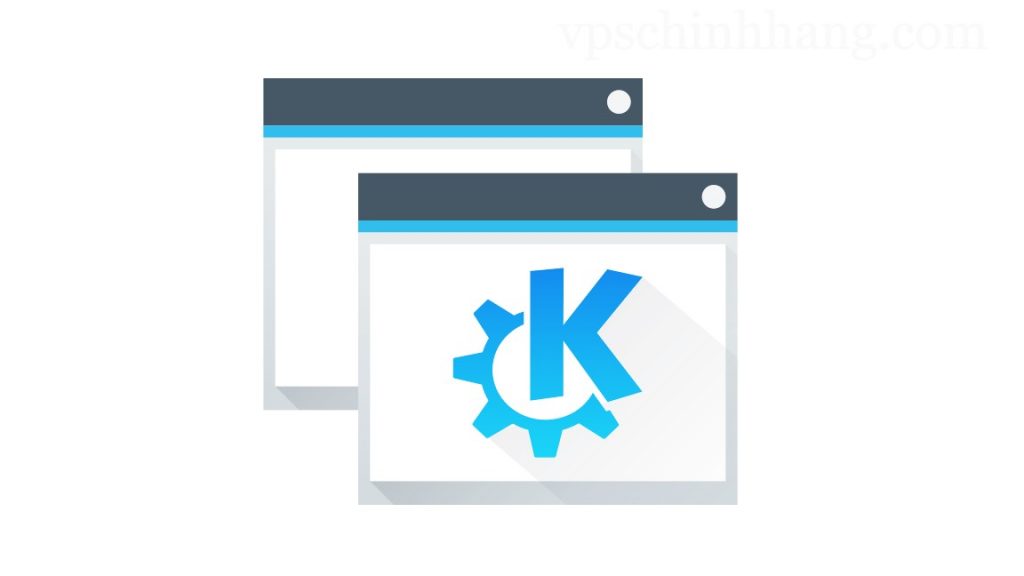
Lệnh alias giúp bạn có thể xóa môi trường đầu cuối KDE
4. Xóa màn hình đầu cuối bằng phím tắt
Ngoài việc thực thi các lệnh để xóa màn hình đầu cuối, bạn có thể sử dụng các phím tắt. Phím tắt là phương pháp nhanh nhất để xóa thiết bị đầu cuối trong Linux và chúng thay đổi tùy theo trình giả lập thiết bị đầu cuối của bạn.
Để chạy các lệnh Linux để xóa và đặt lại thiết bị đầu cuối, chẳng hạn như lệnh clear -x trong GNOME bạn có thể sử dụng phím tắt “Ctrl + l“. Thiết bị đầu cuối của bạn sẽ được sắp xếp lại và xóa hoàn toàn bằng cách sử dụng phím tắt này. Nhưng bộ đệm cuộn lại sẽ không bị xóa. Điều đáng nói, lệnh này cung cấp quyền truy cập vào các lệnh và đầu ra trước đó bằng cách cuộn chuột lên và sử dụng nút Page Up trên bàn phím.
Trong các trình giả lập thiết bị đầu cuối khác, nếu phím tắt Ctrl + l không hoạt động, bạn có thể sử dụng phím tắt Ctrl + Shift + K thay vì Ctrl + l. Cần lưu ý rằng bạn có thể đặt phím tắt bằng cách sử dụng Edit → Keyboard Shortcut trong thiết bị đầu cuối Gnome. Khi KDE đang xử lý Yakauke nv bạn có thể sử dụng phím tắt ctrl + shift + k để xóa thiết bị đầu cuối KDE.
=>> Đọc thêm: 16 lệnh Linux nguy hiểm và phá hoại bạn nên tránh
Trong bài viết này, bạn đã biết các lệnh khác nhau để xóa và sắp xếp thiết bị đầu cuối trong Linux, tránh khỏi việc phải khởi động lại hệ thống Linux nhằm xóa thiết bị đầu cuối khỏi các lệnh trước đó. Việc làm quen với các lệnh Linux là điều cần thiết đối với tất cả người dùng Linux, đặc biệt là những người mới bắt đầu để họ có thể thực hiện các phương pháp hiệu quả nhất nhằm quản lý tốt hơn hệ điều hành Linux. Truy cập vpschinhhang.com để biết thêm nhiều kiến thức công nghệ cũng như đăng ký sử dụng dịch vụ VPS Linux/Windows. Cảm ơn đã theo dõi bài viết!











